
Pēdējoreiz atjaunināts

Fona skaņas ir tikai viena no jaunajām pieejamības funkcijām iPhone un iPad ierīcēs attiecīgi iOS 15 un iPadOS 15.
Ja vēlaties pārtraukt nevajadzīgus traucējošos faktorus, ir jauns pieejamības funkcija iPhone tālruņiem ko jūs varētu vēlēties izmēģināt.
Fona skaņas pievieno lietus, okeāna skaņas un citus apkārtējās vides trokšņus, lai palīdzētu jums bloķēt apkārtējo pasauli, kad mēģināt koncentrēties vai gulēt. Šo funkciju varat izmantot neatkarīgi vai, ja vēlaties, atskaņot to kopā ar citu ierīces audio. Funkcija tiek piegādāta kopā ar iOS 15 un iPadOS 15 atjauninājums.
Ja vēlaties uzzināt, kā izmantot fona skaņas iPhone vai iPad ierīcēs, jums jādara šādi.
Fona skaņu izmantošana iPhone un iPad ierīcēs
Izlaišanas laikā ir seši iebūvēti fona skaņas audio celiņi, kurus varat izmēģināt: Relaksējošs troksnis, spilgts troksnis, tumšs troksnis, okeāns, lietus, un Straume.
Pašlaik nav skaidrs, vai Apple šim sarakstam nākotnē pievienos papildu skaņas. Ja esat atjauninājis uz iOS 15, iPad OS 15 vai jaunāku versiju, jums vajadzētu būt iespējai iespējot šos audio ierakstus
Kā iespējot fona skaņas iPhone vai iPad
Lai ierīcē ieslēgtu fona skaņas:
- Pieskarieties pie Iestatījumu lietotne jūsu ierīcē Sākuma ekrāns.
- Izvēlieties Pieejamība.
- Izvēlieties Audio/vizuāls.
- Krāns Fona skaņas.
- Izvēlieties iestatījumus:
- Fona skaņas: Ieslēgt/izslēgt.
- Skaņa: Pieskarieties, lai izvēlētos izmantojamo fona skaņu.
- [Skaņa] Trokšņa skaļums: Izmantojiet slīdni, lai palielinātu vai samazinātu skaņu
- Izmantojiet, kad tiek atskaņots multivide: Ieslēdziet/izslēdziet, lai atskaņotu fona skaņu kopā ar citiem datu nesējiem
- Sējums ar medijiem: Izmantojot slīdni, atskaņojot multividi, izvēlieties fona skaņas skaļumu.
- Apturēt skaņas, kad tās ir bloķētas: Ieslēdziet/izslēdziet, lai apturētu skaņas, kad ierīce ir bloķēta.
Varat arī izmantot a Atskaņot paraugu pogu, lai klausītos, kā fona skaņas darbojas kopā ar citiem multivides līdzekļiem. Ja nepieciešams, attiecīgi mainiet skaļumu.
Fona skaņas varat mainīt jebkurā laikā. Kamēr ir ieslēgta fona skaņu pārslēgšana, audio tiek atskaņots.
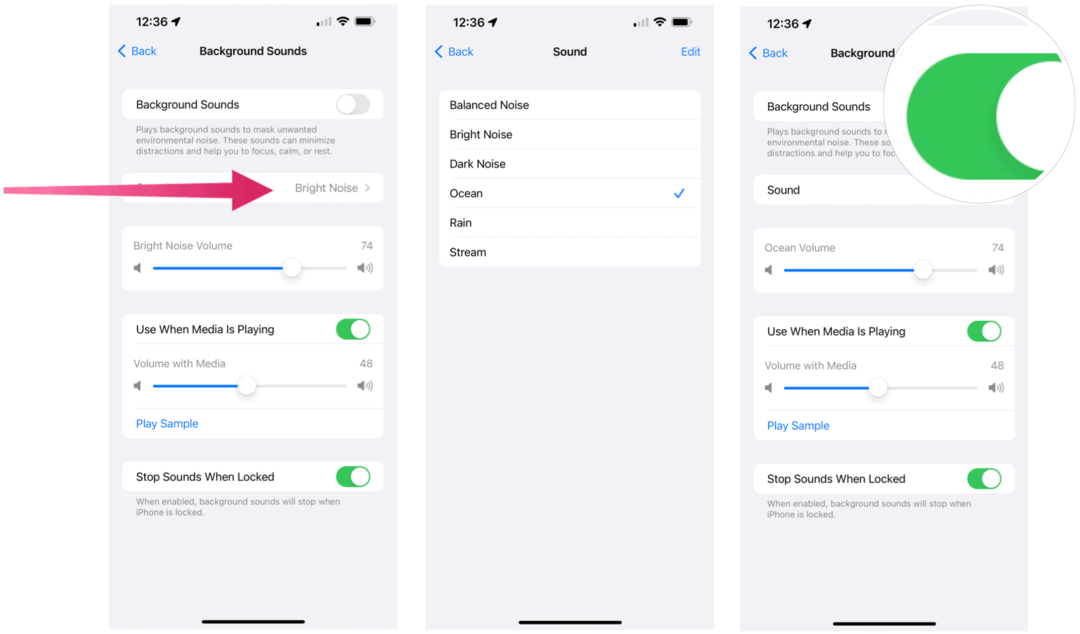
Fona skaņu pievienošana vadības panelim
Vienkāršāks veids, kā izmantot fona skaņas, ir, izmantojot Vadības panelis. Lai to izdarītu, jums jāpievieno Dzirdes flīze jūsu vadības paneļa opciju sarakstā.
Lai to izdarītu:
- Atveriet Iestatījumu lietotne ierīcē.
- Krāns Vadības panelis.
- Izvēlieties + ikona blakus Klausieties, kas uzskaitīti zemāk Vairāk vadīklu. Tādējādi opcija tiek pārvietota uz Iekļautās vadības ierīces sadaļu.
- Izmantojiet izvēlnes pogu pa labi no Dzirde iespēja to pārvietot sarakstā uz augšu vai uz leju.
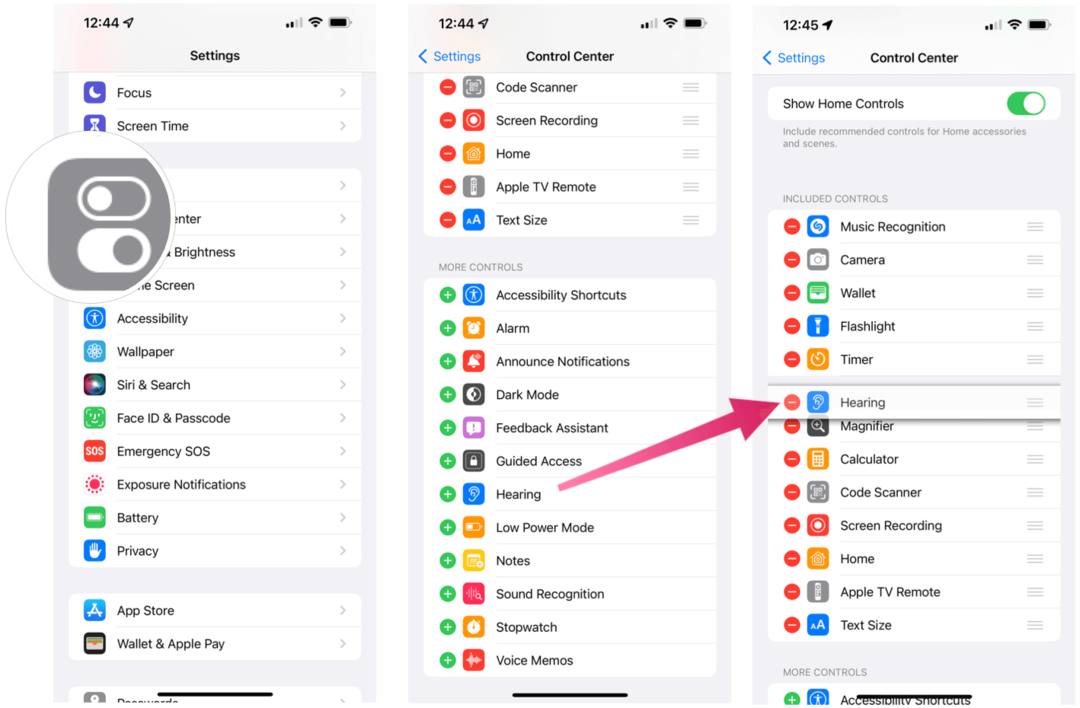
Fona skaņu izmantošana vadības panelī
Kad esat pievienojis dzirdes nosaukumu vadības panelim, ir pienācis laiks to izmantot. Lūk, kā:
- Atvērt Vadības panelis ierīcē.
- Pieskarieties Dzirdes flīze (ar auss logotipu).
- Izvēlieties Fona skaņas lai to ieslēgtu.
- Izvēlieties atskaņojamo audio celiņu un pielāgojiet skaļumu, izmantojot ekrānā redzamās opcijas.
- Krāns Fona skaņas vēlreiz, lai to izslēgtu.
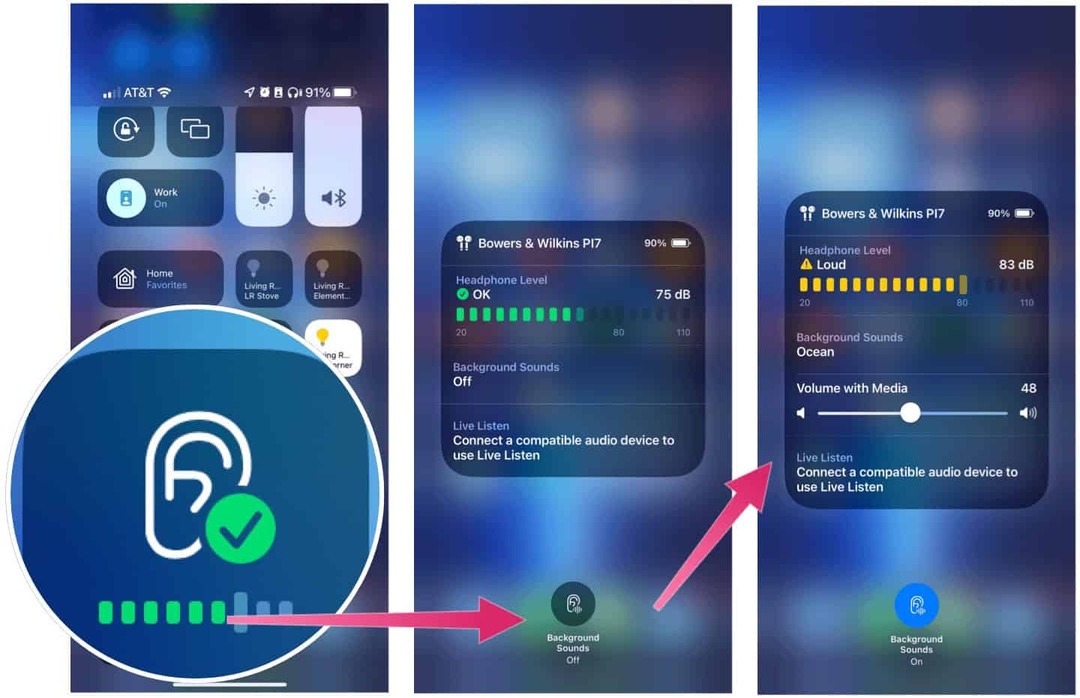
Citas jaunas pieejamības funkcijas operētājsistēmās iOS 15 un iPadOS 15
Fona skaņas nav vienīgā jaunā pieejamības funkcija operētājsistēmās iOS 15 un iPadOS 15. Jūs varat mēģināt VoiceOver, slēdžu vadība, lietotņu iestatījumi, un Pieejamības atmiņas citām funkcijām.
VoiceOver
Ar VoiceOver, varat atskaņot dzirdamus teksta, attēlu un citu ekrāna elementu aprakstus.
Operētājsistēmā iOS 15 tagad varat detalizētāk izpētīt cilvēkus, objektus, tekstu un tabulas attēlos. Piemēram, varat izmantot VoiceOver, lai saprātīgi pārvietotos kvītīs un uzturvērtības marķējuma vērtībās loģiskā secībā. Varat arī pārvietot pirkstu virs fotoattēla, lai atklātu personas stāvokli attiecībā pret citiem attēlos esošajiem objektiem.
Lai izmantotu šo funkciju, dodieties uz Iestatījumi> Pieejamība> VoiceOver lai to iestatītu.
Slēdžu vadība
Slēdžu vadība ļauj kontrolēt ierīci ar noteiktām verbālām skaņām, piemēram, klikšķi, pop vai “ee” skaņu. Šis rīks aizstāj nepieciešamību pēc fiziskām pogām, slēdžiem vai sarežģītām mutiskām komandām. Tas var palīdzēt neverbāliem lietotājiem, kuriem ir pieejami nelieli saziņas līmeņi.
Lai to aktivizētu, nospiediet Iestatījumi> Pieejamība> Slēdžu vadība.
Lietotnes iestatījumi
Apple ir ļāvis pielāgot displeja un teksta lieluma iestatījumus katrai lietotnei. Piemēram, varat treknrakstīt vai palielināt tekstu, palielināt kontrastu, apgriezt krāsas, pievienot krāsu filtrus un veikt citas darbības.
Lai skatītu instalēto lietotņu opcijas, atveriet Iestatījumi> Pieejamība izvēlne. Iespējas ir uzskaitītas sadaļā Pirms lietotnes iestatījumi sadaļu.
Pieejamības atmiņas
Apple Memoji (pielāgotas 3D stila emocijzīmju uzlīmes) izvēle ir paplašināta, iekļaujot dažādas pieejamas rakstzīmes un funkcijas.
Piemēram, tagad jūs varat izveidot Memoji rakstzīmes, lai tajās iekļautu skābekļa caurules, kohleāros implantus un mīkstu ķiveri galvassegai. Ziņas lietotne.
Pieejamība iPhone un iPad ierīcēs
Tas vēl nav viss - iOS 15 un iPadOS 15 atjauninājumi ietver arī jauna palielināmā lietotne, balss vadības valodas, un spēja importēt audiogrammas. Katra jauna funkcija parāda Apple apņemšanos paplašināt piekļuvi dažām labākajām funkcijām.
Šīs funkcijas papildina arvien pieaugošo iPhone un iPad pieejamības funkciju saraksts Apple lietotājiem. Ja jums ir savi pieejamības padomi, kurus vēlaties kopīgot, ievietojiet tos tālāk sniegtajos komentāros.


